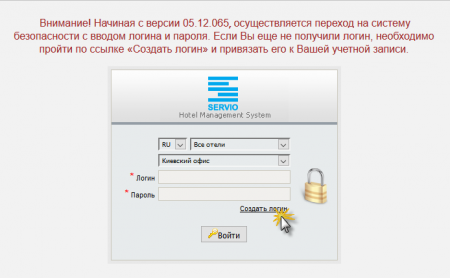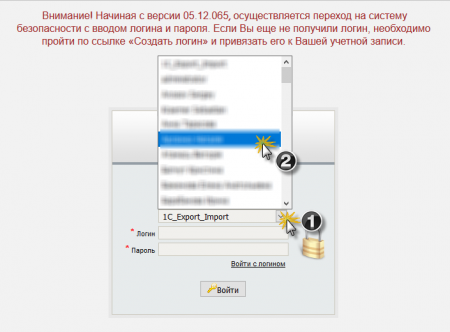Login creation — различия между версиями
(Новая страница: «<u><big><big>'''Создание логина'''</big></big></u> Начиная с версии 05.12.065, осуществляется переход на ав…») |
|||
| (не показаны 3 промежуточных версий 1 участника) | |||
| Строка 1: | Строка 1: | ||
| − | <u | + | <u><big>'''Создание логина'''</big></u> |
| − | Начиная с версии 05.12.065, осуществляется переход на авторизацию в ''Системе'' вводом логина и пароля. | + | Начиная с версии 05.12.065, осуществляется переход на авторизацию в ''Системе'' вводом логина и пароля.<br/> |
Процедура получения логина и привязки его к вашей учётной записи проста и состоит буквально из 3-х шагов. | Процедура получения логина и привязки его к вашей учётной записи проста и состоит буквально из 3-х шагов. | ||
| + | <b>1</b>. На странице авторизации щёлкните по ссылке <u>Создать логин</u>. | ||
| − | + | [[File:Login_Change_1.png|center|450px|thumb|Создание логина|link=]] | |
| − | < | + | <b>2</b>. Появится выпадающий список выбора пользователей. Выберите свою учётную запись. |
| − | + | [[File:Login_Change_2.png|center|450px|thumb|Выбор пользователя|link=]] | |
| − | + | <b>3</b>. Придумайте логин длиной от '''5 до 50 любых символов''' и введите его в поле «Логин». | |
| − | < | + | |
| − | < | + | <span style="color:Crimson">'''Запомните логин!''' </span> |
| − | + | В поле «Пароль» введите свой пароль и нажмите на кнопку {{Btn|Picture=[[File:login.gif|x14px|link=]] |BorderColor=LightSlateGray|Text=Войти}}. Появится сообщение о привязке логина к пользователю.<br/> | |
| + | На этом процедура создания и привязки логина закончена. | ||
| + | |||
| + | После создания логина авторизация в ''Системе'' проводится по логину и паролю. | ||
| + | |||
| + | ===Исключительные случаи=== | ||
| + | Повторное создание логина невозможно (после создания логина пользователь исключается из выпадающего списка выбора). | ||
| + | |||
| + | Если вы забыли логин, обратитесь в службу поддержки. | ||
| + | |||
| + | Установлено ограничение на количество попыток ввода неверного пароля: не более 5 в течение суток. При превышении количества учётная запись блокируется, и требуется обращение в службу поддержки. Сотрудники поддержки установят флаг активности и тем самым разблокируют вашу учётную запись. <br/>После разблокировки возможна 1 попытка ввода. Если вы снова введёте неверный пароль, вам опять придётся связаться со службой поддержки с просьбой разблокировать запись. Количество обращений не ограничено. Служба поддержки всегда рада общению с вами! | ||
Текущая версия на 10:50, 27 марта 2019
Создание логина
Начиная с версии 05.12.065, осуществляется переход на авторизацию в Системе вводом логина и пароля.
Процедура получения логина и привязки его к вашей учётной записи проста и состоит буквально из 3-х шагов.
1. На странице авторизации щёлкните по ссылке Создать логин.
2. Появится выпадающий список выбора пользователей. Выберите свою учётную запись.
3. Придумайте логин длиной от 5 до 50 любых символов и введите его в поле «Логин».
Запомните логин!
В поле «Пароль» введите свой пароль и нажмите на кнопку ![]() Войти . Появится сообщение о привязке логина к пользователю.
Войти . Появится сообщение о привязке логина к пользователю.
На этом процедура создания и привязки логина закончена.
После создания логина авторизация в Системе проводится по логину и паролю.
Исключительные случаи
Повторное создание логина невозможно (после создания логина пользователь исключается из выпадающего списка выбора).
Если вы забыли логин, обратитесь в службу поддержки.
Установлено ограничение на количество попыток ввода неверного пароля: не более 5 в течение суток. При превышении количества учётная запись блокируется, и требуется обращение в службу поддержки. Сотрудники поддержки установят флаг активности и тем самым разблокируют вашу учётную запись.
После разблокировки возможна 1 попытка ввода. Если вы снова введёте неверный пароль, вам опять придётся связаться со службой поддержки с просьбой разблокировать запись. Количество обращений не ограничено. Служба поддержки всегда рада общению с вами!